Richten Sie im ersten Schritt ein Partikelsystem ein, das sich wie Rauch verhält. Nachdem Sie das Verhalten festgelegt haben, können Sie die Darstellung der Partikel anpassen.
Einrichten der Szene:
- Klicken Sie auf
 (Datei öffnen), öffnen Sie den Ordner
\Szenen\Effekte\Rauch
und dann die Datei
pflow_start.max
. Anmerkung: Wenn Sie durch ein Dialogfeld gefragt werden, ob Sie die Gamma- und LUT-Einstellungen verwenden möchten, akzeptieren Sie die Gamma-Einstellungen der Szene, und klicken Sie auf "OK". Wenn Sie über ein Dialogfeld gefragt werden, ob Sie die Einheiten der Szene verwenden möchten, akzeptieren Sie die Einheiten der Szene, und klicken Sie auf "OK".
(Datei öffnen), öffnen Sie den Ordner
\Szenen\Effekte\Rauch
und dann die Datei
pflow_start.max
. Anmerkung: Wenn Sie durch ein Dialogfeld gefragt werden, ob Sie die Gamma- und LUT-Einstellungen verwenden möchten, akzeptieren Sie die Gamma-Einstellungen der Szene, und klicken Sie auf "OK". Wenn Sie über ein Dialogfeld gefragt werden, ob Sie die Einheiten der Szene verwenden möchten, akzeptieren Sie die Einheiten der Szene, und klicken Sie auf "OK".Die Szene zeigt eine Wüstenlandschaft. Auf dem Boden können Sie verbrannte Bereiche und das Wrack eines Jeeps ® erkennen.

Erstellen des Partikelsystems:
 Vergrößern Sie im Ansichtsfenster "Oben" den Bereich um das Wrack des Jeeps.
Vergrößern Sie im Ansichtsfenster "Oben" den Bereich um das Wrack des Jeeps. 
Der Jeep befindet sich auf der Straße in der rechten Landschaftshälfte.
- Wechseln Sie zur
 Erstellungsgruppe. Aktivieren Sie
Erstellungsgruppe. Aktivieren Sie  (Geometrie), wenn es nicht bereits aktiv ist.
(Geometrie), wenn es nicht bereits aktiv ist. - Wählen Sie aus der Dropdown-Liste die Option "Partikelsysteme".
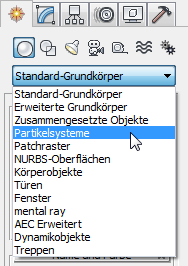
- Klicken Sie im Rollout "Objekttyp" auf "PF-Quelle", um die Option zu aktivieren.

- Ziehen Sie im Ansichtsfenster "Oben" einen Rahmen um den Jeep, um ein Symbol für die Partikelflussquelle zu erstellen.
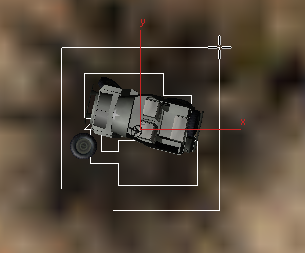
- Wechseln Sie zur
 Modifikatorgruppe. Ändern Sie im Rollout "Emission" den Symboltyp von "Rechteck" in "Kreis" um.
Modifikatorgruppe. Ändern Sie im Rollout "Emission" den Symboltyp von "Rechteck" in "Kreis" um. 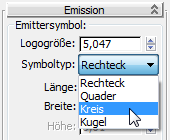
- Legen Sie ebenfalls im Rollout "Emission" den Durchmesser des Kreises auf 3,0 fest.
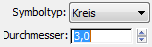
Die Partikel werden von der Kreisfläche abgegeben, die etwas kleiner als der Jeep selbst ist.
Anmerkung: Der Wert "Logogröße" hat keine Auswirkungen auf die Partikelerzeugung: Er passt lediglich die Größe des Partikelflusssymbols an, das zur Auswahl in Ansichtsfenstern dient. Das Emittersymbol und seine Maße (in diesem Fall der Kreis und sein Durchmesser) beeinflussen jedoch, wo die Partikel erscheinen. - Ändern Sie im Rollout "Emission"
 Gruppe Mengenmultiplikator den Wert "Ansichtsfenster (%)" in 100,0 um.
Gruppe Mengenmultiplikator den Wert "Ansichtsfenster (%)" in 100,0 um. 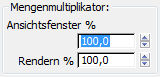
Bei großen Partikelsystemen kann die Verwendung eines Ansichtsfensterprozentwerts unter 100.0 die Leistung von 3ds Max verbessern. Die Anzeige von 100 Prozent der Partikel vermittelt Ihnen jedoch einen besseren Eindruck vom Ergebnis Ihrer Anpassungen.
- Wenn Sie den Zeitschieber bewegen, können Sie im ortografischen Ansichtsfenster erkennen, dass die Partikel nach unten abgegeben werden. Dies ist die Vorgaberichtung, wenn Sie das Symbol im Ansichtsfenster "Oben" erstellen.
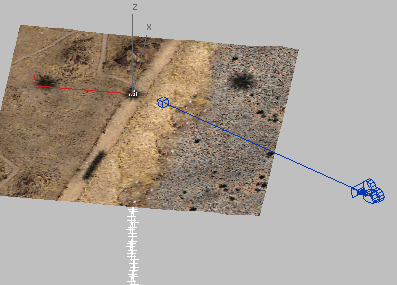
- Aktivieren Sie das Ansichtsfenster "Perspektive". Aktivieren Sie
 (Auswählen und drehen) und
(Auswählen und drehen) und  (Winkelfang ein/aus), und drehen Sie anschließend das Partikelflusssymbol um 180 Grad um seine Y-Achse, damit der Pfeil senkrecht nach oben zeigt.
(Winkelfang ein/aus), und drehen Sie anschließend das Partikelflusssymbol um 180 Grad um seine Y-Achse, damit der Pfeil senkrecht nach oben zeigt. 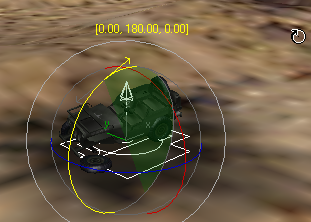
- Bewegen Sie den Zeitschieber noch einmal.
Nun bewegen sich die Partikel nach oben anstatt nach unten und werden in allen vier Ansichtsfenstern angezeigt.
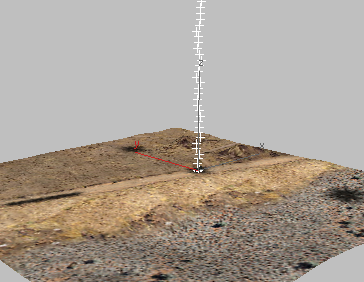
Bis jetzt erscheinen alle Partikel auf einen Schlag zwischen Frame 0 und 30. Danach kommen keine weiteren Partikel hinzu. In den folgenden Schritten werden Sie dies korrigieren und das weitere Partikelverhalten anpassen.
Anpassen der Partikelfluss-Einstellungen:
- Wechseln Sie zur
 Modifikatorgruppe. Klicken Sie im Rollout "Einrichten" auf "Partikelansicht".
Modifikatorgruppe. Klicken Sie im Rollout "Einrichten" auf "Partikelansicht". 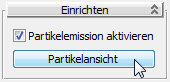
3ds Max öffnet das Fenster Partikelansicht.
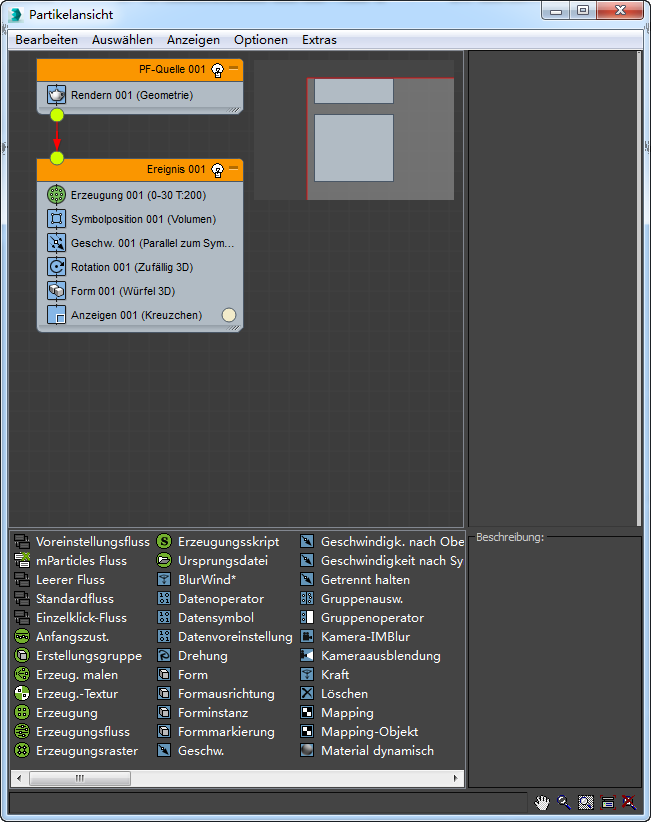
Die "Partikelansicht" ist die Hauptschnittstelle für Partikelflusssysteme. An dieser Stelle können Sie das Partikelverhalten hinzufügen und anpassen. Die wichtigsten Bereiche in diesem Fenster sind die Ereignisanzeige links oben, die bereits erstellte Ereignisse anzeigt, und das "Depot" links unten, das Operatoren enthält, die Sie zur Ereignisanzeige hinzufügen können.
Momentan zeigt die Ereignisanzeige den Operator PF-Quelle 01 an, den Sie der Szene hinzugefügt haben, sowie Ereignis 01, das bis jetzt nur die Standardeinstellungen enthält.

- Klicken Sie in Ereignis 01 auf den Operator Erzeugung 01, um ihn zu markieren.
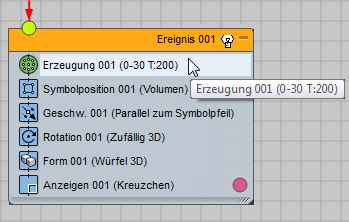
Auf der rechten Seite der Partikelansicht zeigt 3ds Max ein Rollout Parameter für den Erzeugungsoperator an. Wie in den Feldern zu sehen, generiert der Erzeugungsoperator insgesamt 200 Partikel. Die Emission der Partikel beginnt bei Frame 0 und endet bei Frame 30.
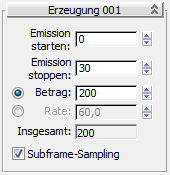
- Ändern Sie den Wert für "Emission starten" in –100 und den für "Emission stoppen" in 300 um.
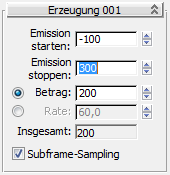
Wenn die Emission bei einem gedachten Frame –100 gestartet wird, erzeugt 3ds Max bereits vor Beginn der eigentlichen Animation Partikel, d. h. es befindet sich bei Frame 0 schon etwas Rauch in der Szene. Da die Emission bei Frame 300 – dem letzten Frame der Animation – beendet wird, entsteht während der gesamten Animation Rauch.
- Ziehen Sie den Zeitschieber, um die Animation wiederzugeben.
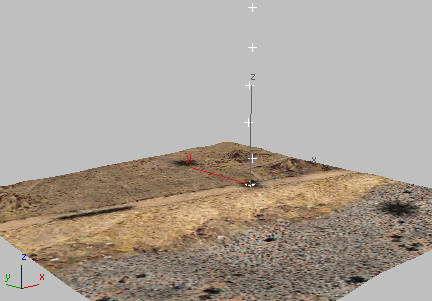
Bereits bei Frame 0 und bis zum Ende der Animation sind Partikel vorhanden. Sie gleichen jedoch noch nicht realistischen Rauchschwaden.
- Ändern Sie im Rollout "Erzeugung" den Wert für "Betrag" in 2000 um.
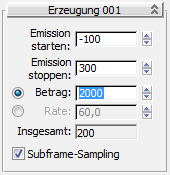
- Bewegen Sie den Zeitschieber noch einmal.
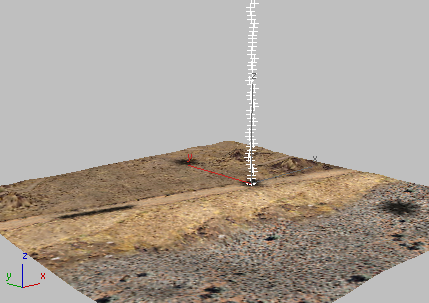
Nun sind die Partikel zahlreicher und sehen eher nach Rauch aus. Sie bewegen sich jedoch immer noch zu schnell.
- Klicken Sie in der Ereignisanzeige auf den Operator Geschwindigkeit 01, um ihn zu markieren.
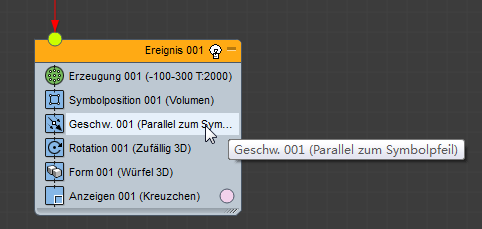
In der Gruppe Parameter auf der rechten Seite der Partikelansicht ersetzt 3ds Max das Rollout Erzeugung durch das Rollout des Operators Geschwindigkeit.
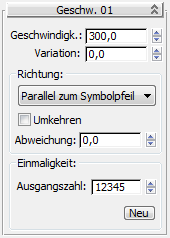
- Klicken Sie in der Ereignisanzeige auf den Operator Geschwindigkeit 01, um ihn zu markieren.
- Ändern Sie auf dem Geschwindigkeits-Rollout den Wert für "Geschwindigkeit" in 6,0 und den für "Variation" in 1,0 um.
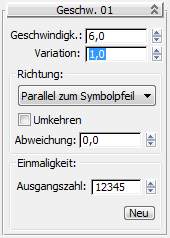
- Bewegen Sie den Zeitschieber.
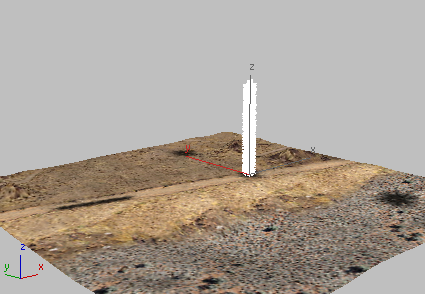
Der Rauch steigt nun als dichte Säule und langsamer auf. Dies ist ein besserer Effekt, aber die Säule wirkt unnatürlich gerade und vertikal.
Bevor Sie Effekte hinzufügen, um dem Rauch ein natürliches Verhalten zu geben, sollten Sie das Ansichtsfenster anpassen, um die Auswirkungen besser verfolgen zu können.
- Klicken Sie in der Ereignisanzeige auf den Operator Anzeige 01, um ihn zu markieren.
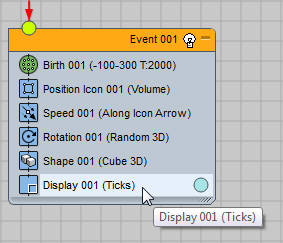
Nun zeigt das Parameterfenster das Rollout des Operators "Anzeige 01" an.
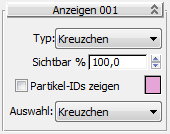
- Ändern Sie im Rollout "Anzeige 01" den Typ von "Kreuzchen" in "Geometrie" um.
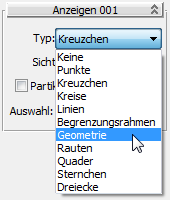 Tipp: Wenn Ihnen die Farbe der Partikel nicht wichtig ist, klicken Sie entweder auf das Farbfeld im Rollout "Anzeige 01" oder auf den Farbpunkt des Eintrags des Operators "Anzeige 01" in Ereignis 01.
Tipp: Wenn Ihnen die Farbe der Partikel nicht wichtig ist, klicken Sie entweder auf das Farbfeld im Rollout "Anzeige 01" oder auf den Farbpunkt des Eintrags des Operators "Anzeige 01" in Ereignis 01.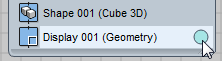
Durch Klicken auf das Farbfeld oder den Farbpunkt wird eine Farbauswahl angezeigt, in der Sie die Anzeigefarbe ändern können.
- Klicken Sie in der Ereignisanzeige auf den Operator Form 01, um ihn zu markieren.
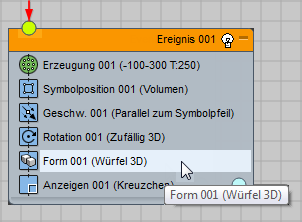
- Ändern Sie im jetzt von 3ds Max angezeigten Rollout Kontur den Wert für Größe in 0.2.

Nun werden die Partikel als Wolke kleiner Würfel dargestellt, wie Sie im Ansichtsfenster "Perspektive" erkennen können.

Dies ist noch nicht die endgültige Form der Partikel: Es handelt sich nur um eine temporäre Einstellung, damit die Auswirkungen der Effekte, die Sie hinzufügen, besser nachvollzogen werden können.
Hinzufügen eines Space Warps für den Aufwind:
- Minimieren Sie die Partikelansicht. Tipp: Durch Drücken des Tastaturbefehls 6 wird die Partikelansicht angezeigt oder ausgeblendet. Aktivieren Sie im Hauptwerkzeugkasten die Option
 (Tastaturbefehle überschreiben (ein/aus)), um diese Verknüpfung einzustellen. Sie müssen das Partikelflusssymbol nicht auswählen, bevor Sie die Taste 6 drücken.
(Tastaturbefehle überschreiben (ein/aus)), um diese Verknüpfung einzustellen. Sie müssen das Partikelflusssymbol nicht auswählen, bevor Sie die Taste 6 drücken. - Aktivieren Sie in der
 Erstellungsgruppe
Erstellungsgruppe  (Space Warps).
(Space Warps). - Aktivieren Sie im Rollout "Objekttyp" die Option "Wind".
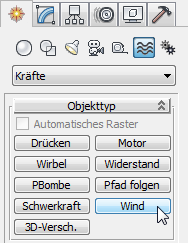
- Klicken Sie im Ansichtsfenster Oben auf das Ansichtsfenster-Beschriftungsmenü für die Schattierung (zeigt momentan “Schattiert” an), und stellen Sie das Ansichtsfenster Oben in eine Drahtgitteransicht um.
- Ziehen Sie im Ansichtsfenster "Oben", um einen Space Warp des Typs "Wind" direkt links unterhalb ("südwestlich") des Symbols der Partikelflussquelle zu erstellen.
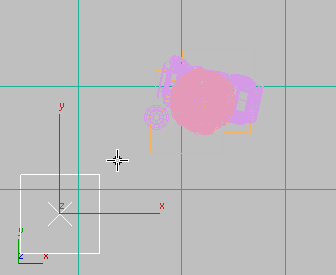
Das Symbol des Wind-Space Warps besteht aus einem Quadrat, auf dem ein Pfeil steht. In schattierten Ansichtsfenstern wird das Quadrat durch Gelände ausgeblendet, aber im Ansichtsfenster "Perspektive" ist der Pfeil leichter erkennbar.
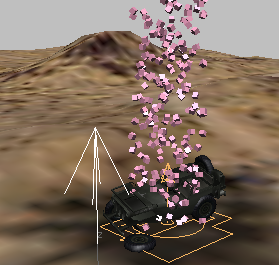
- Ändern Sie den Namen des Wind-Space Warps in Aufwind um.
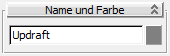
Dieser Space Warp modelliert den Aufwind, der durch die Hitze des Feuers verursacht wird.
Um der Rauchsäule eine realistischere Bewegung zu verschaffen, fügen Sie der Szene eine Reihe von Space Warps des Typs "Wind" hinzu.
Hinzufügen eines Space Warps für Wind:
- Lassen Sie das Ansichtsfenster "Oben" aktiviert und klicken auf
 (Zoom Grenzen).
(Zoom Grenzen). 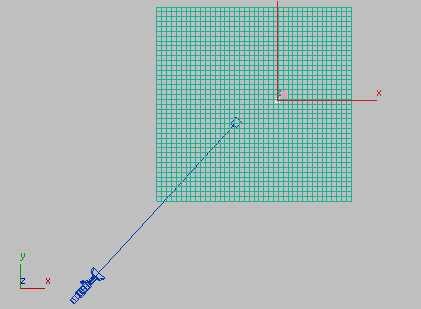
- Aktivieren Sie "Wind" erneut, falls die Schaltfläche nicht mehr aktiv ist.
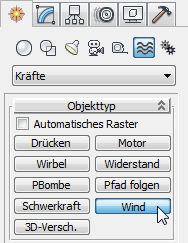
- Ziehen Sie im Ansichtsfenster "Oben" etwas rechts ("östlich") vom Gelände, um einen zweiten Wind-Space Warp zu erstellen.
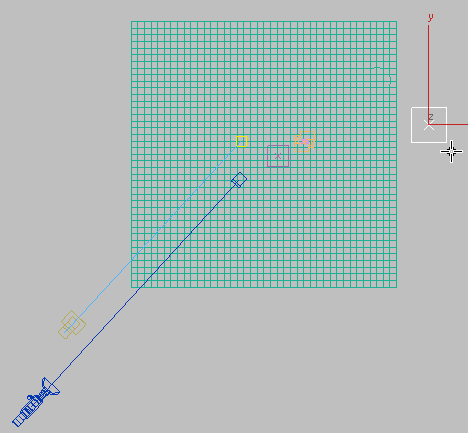
- Aktivieren Sie
 (Auswählen und drehen) und stellen Sie sicher, dass
(Auswählen und drehen) und stellen Sie sicher, dass  (Winkelfang ein/aus) eingeschaltet ist. Aktivieren Sie anschließend das Ansichtsfenster "Camera01", und drehen Sie das Windsymbol um –90 Grad um seine Y-Achse, sodass der Pfeil nach links zeigt.
(Winkelfang ein/aus) eingeschaltet ist. Aktivieren Sie anschließend das Ansichtsfenster "Camera01", und drehen Sie das Windsymbol um –90 Grad um seine Y-Achse, sodass der Pfeil nach links zeigt. 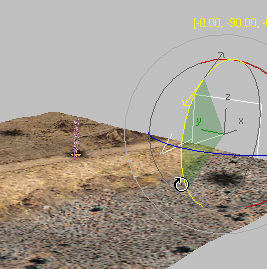
- Ändern Sie den Namen des zweiten Wind-Space Warps in Ostwind um.
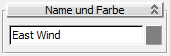
Dieser Space Warp modelliert einen aus Osten kommenden Wind.
Einbinden der Space Warps in die Partikelanimation:
- Stellen Sie die Partikelansicht (6) wieder her.
- Klicken Sie im "Depot" unten links in der Partikelansicht auf den Operator "Kraft", um ihn zu markieren. Ziehen Sie ihn dann auf Ereignis 01 der Ereignisanzeige an die Position unmittelbar oberhalb des Operators "Form 01".
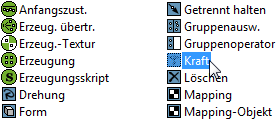
Operator "Kraft" im Depot
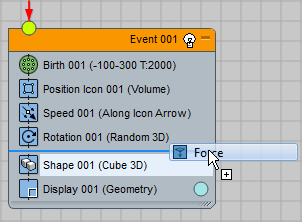
Den Operator "Kraft" im Ereignis ablegen
- Klicken Sie auf den neuen Eintrag des Operators "Kraft 01", um ihn zu markieren.
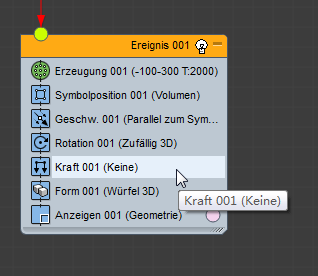
3ds Max zeigt die Parameter des Operators Kraft in einem Rollout im Parameterfenster auf der rechten Seite an.
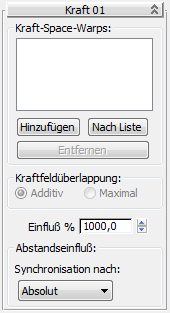
- Klicken Sie im Rollout "Kraft 01" auf die Option "Nach Liste".
3ds Max öffnet das Dialogfeld Kraft-Space Warps auswählen.
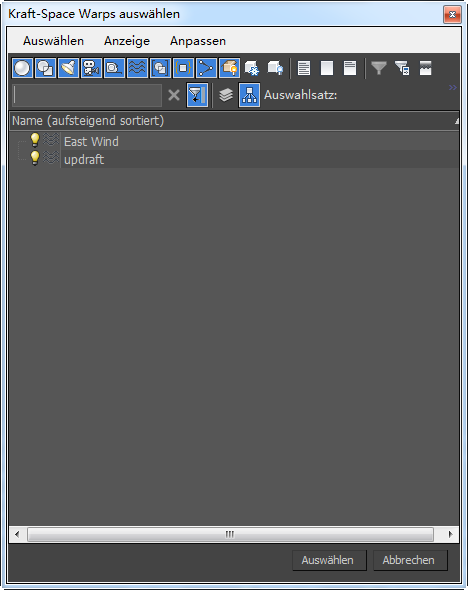
- Klicken Sie bzw. halten Sie Strg gedrückt und klicken Sie, um die Space Warps "Ostwind" und "Aufwind" zu markieren, und klicken Sie anschließend auf "Auswählen".
- Blenden Sie die Partikelansicht aus (6).
- Bewegen Sie den Zeitschieber.

Die Partikel bewegen sich wie gewünscht nach oben und westwärts, aber nun sind sie so weit voneinander entfernt, dass der Rauch kaum sichtbar ist. Dies liegt daran, dass vorgabemäßig ein zu starker Wind eingestellt ist. Sie werden dies im nächsten Schritt korrigieren.
Anpassen der Space Warp-Einstellungen:
-
 Wählen Sie das Objekt Ostwind aus, und wechseln Sie zur
Wählen Sie das Objekt Ostwind aus, und wechseln Sie zur  Modifikatorgruppe.
Modifikatorgruppe. - Stellen Sie im Parameterfenster
 Bereich "Kraft" den Wert für "Stärke" auf 0,01 und den für "Abfall" auf 0,025 ein.
Bereich "Kraft" den Wert für "Stärke" auf 0,01 und den für "Abfall" auf 0,025 ein. 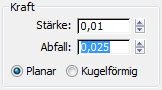
- Ändern Sie im Parameterfenster
 Bereich "Wind" die Einstellungen wie folgt:
Bereich "Wind" die Einstellungen wie folgt: - Turbulenz = 0,01
- Frequenz = 3,0
- Skalierung = 0,1
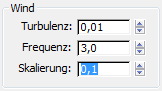
Diese Einstellungen wurden durch Ausprobieren ermittelt.
-
 Wählen Sie das Objekt Aufwind aus.
Wählen Sie das Objekt Aufwind aus. - Ändern Sie die Aufwindeinstellungen folgendermaßen:
- Stärke = 0,0
- Turbulenz = 0,005
- Frequenz = 6,8
- Skalierung = 0,2
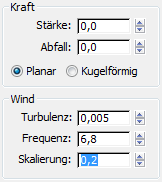
- Bewegen Sie den Zeitschieber noch einmal.
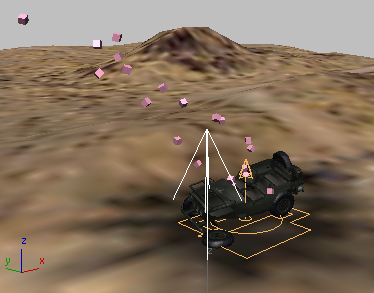
Die Partikelwolke erscheint etwas dichter und bewegt sich langsamer, aber das System ist im Ansichtsfenster "Kamera01" immer noch nicht deutlich erkennbar.
- Stellen Sie die Partikelansicht (6) wieder her. Klicken Sie auf den Operator Erzeugung 01, um ihn zu markieren. Ändern Sie dann den Wert für "Betrag" in 10 000 (zehntausend) um.
- Klicken Sie auf
 (Zeitkonfiguration) und deaktivieren Sie im Dialogfeld "Zeitkonfiguration"
(Zeitkonfiguration) und deaktivieren Sie im Dialogfeld "Zeitkonfiguration"  Bereich "Abspielen" die Option "Nur aktives Ansichtsfenster". Klicken Sie dann auf "OK".
Bereich "Abspielen" die Option "Nur aktives Ansichtsfenster". Klicken Sie dann auf "OK". 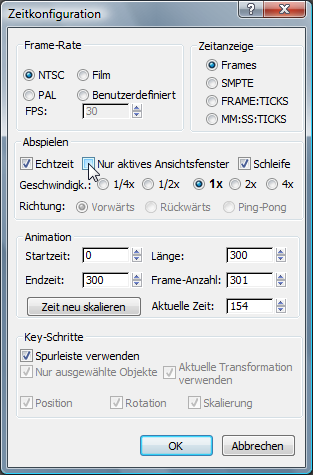
-
 Geben Sie die Animation wieder.
Geben Sie die Animation wieder. Der Rauch ist nun zu einer dichten Fahne geworden, die im Ansichtsfenster "Kamera01" sichtbar ist. Die Bewegung wird durch die zwei Wind-Space Warps gesteuert, und die Rauchfahne weist einige Turbulenzen auf, während sie aufsteigt und nach Westen geweht wird.
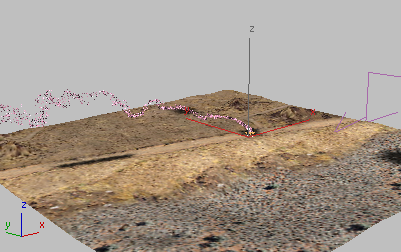
Um Rauch mit solch kleinen Partikeln effektiv zu rendern, benötigen Sie sogar noch mehr als 10 000. Die Verwendung einer so großen Anzahl von Partikeln ist nicht empfehlenswert: Dies würde 3ds Max ausbremsen und das Rendern der Animation sehr zeitaufwendig machen. In der nächsten Lektion wird eine Möglichkeit zur Darstellung von Rauch mithilfe der eben gewählten Windeinstellungen erläutert, aber mit weniger Partikeln im System.
Speichern der Arbeit:
- Speichern Sie die Szene als smoke_particles.max.